git的下载安装以及基本操作
版权声明:本文为CSDN博主「~李疆」的原创文章,遵循 CC 4.0 BY-SA 版权协议,转载请附上原文出处链接及本声明。
转载原文链接:https://blog.csdn.net/qq_40323256/java/article/details/92384334
下面主要介绍的目录:
一,git下载及安装
二,配置git:用户名和邮箱
三,搭建git服务器(远程仓库):统一的托管网站(https://github.com/)
四,在本地新建git项目。git init
五,在远程建立git项目:https://github.com/new
六,本地项目-远程项目关联
七,第一次发布项目 (本地-远程)
八,第一次下载项目(远程-本地):git clone git@XXX
九,提交项目(本地-远程),三步走
十,更新项目(远程-本地),命令:git pull
git:分布式版本控制软件
常用命令:
git add:将本地文件增加到暂存区
git commit:将暂存区的内容 提交到 本地仓库(本地分支,默认master分支)
git push:将本地仓库内容 推送到 远程仓库(远程分支)
git pull:将远程仓库(远程分支)内容 拉取到 本地仓库(本地分支)
git branch :查看所有分支
git checkout xxx:切换分支到xxx
git checkout xxx -f:强制切换分支到xxx
git branch xxx:创建分支
git checkout -b xxx:创建并切换到xxx分支
git branch -d xxx:删除xxx分支
git branch -D xxx:强制删除xxx分支
(注意:如果觉得写命令有点难,可以使用不写命令的桌面版GitHub(初学时强烈推荐),参考:https://blog.csdn.net/zhangrunnanshuai/article/details/77841141)
一,git下载及安装
git官网下载:https://git-scm.com/downloads ,如果觉得官网下载速度慢,可以去这里下载,速度很快
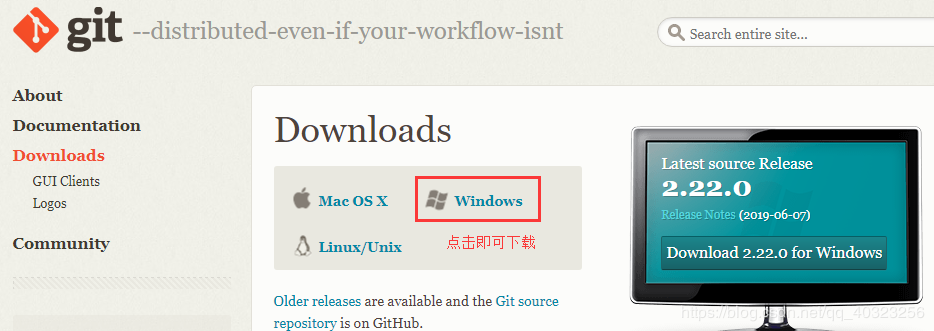
安装很简单,除了下面这里手动选择“use git from xxx”以外,其他的都默认,一路next即可
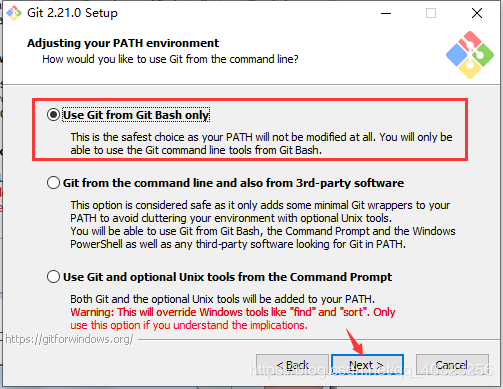
配置path:在环境变量中配置

----------------------------------------------------------------
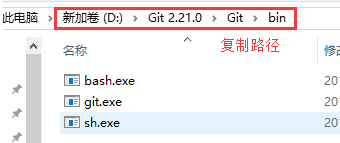 =========>
=========>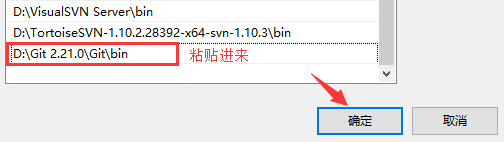
二,配置git:用户名和邮箱
在桌面右键-【Git Bash Here】
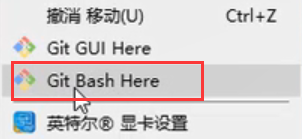
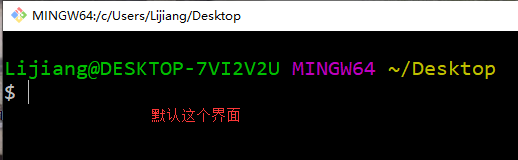
输入命令:
git config --global user.name "lijiang"
git config --global user.email "2906718132@qq.com"
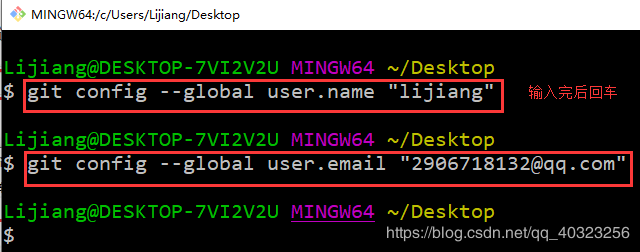
查看用户名和邮箱是否配置成功,去这个路径:C:\Users\Lijiang,找到.gitconfig文件并打开,如果有下面这些内容就说明成功了
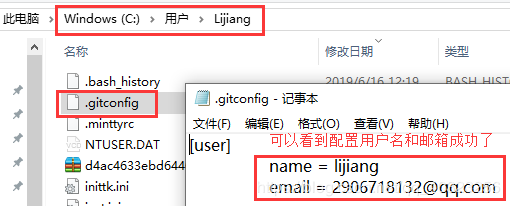
三,搭建git服务器(远程仓库):统一的托管网站(https://github.com/)
为了在本地和远程仓库之间进行 免密钥登录,可以配置ssh。
配置ssh:先在本地配置,再发送给远程
先查看是否有.ssh文件,输入命令:cd ~/.ssh
出现no such file or directory表示没有.ssh文件,如下:

如果没有.ssh文件,我们就需要生成本地ssh文件了,只需输入命令:ssh-keygen -t rsa -C "2906718132@qq.COM" 特别注意大小写和空格,用大写的C !!!三次回车后,就生成了本地ssh了
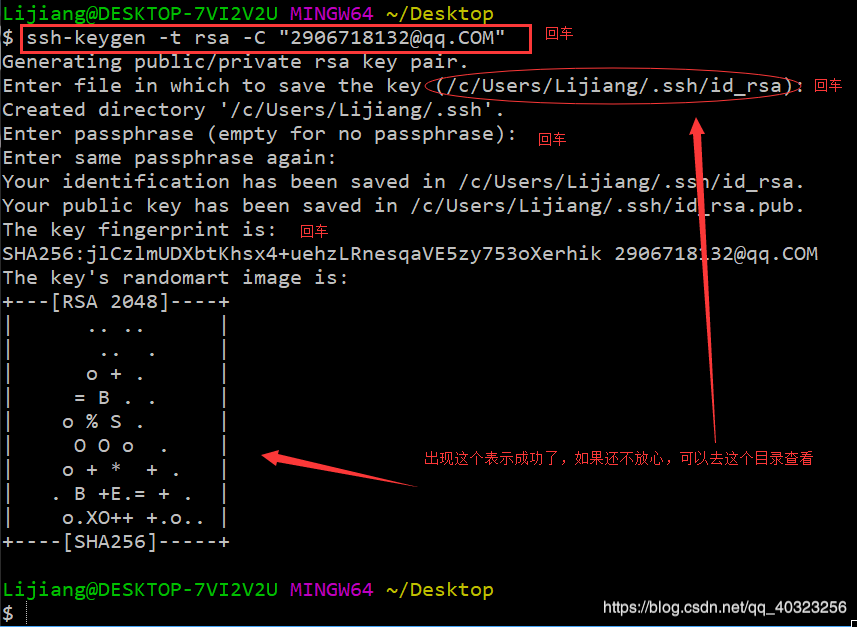
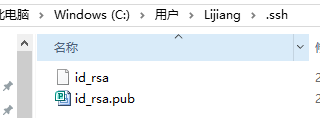
发送给远程:
打开:https://github.com/settings/keys

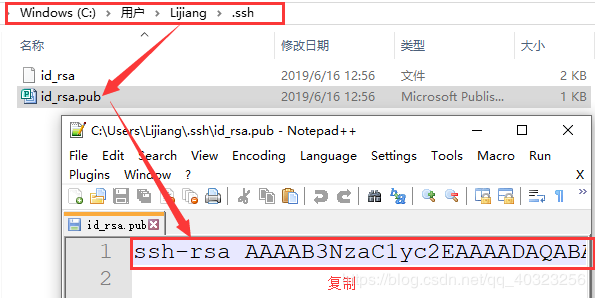
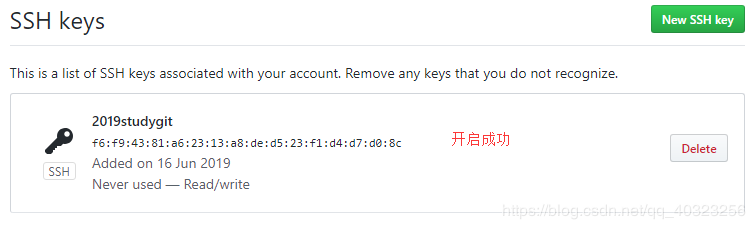
测试连通性,看本地仓库和远程仓库是否连接成功,输入命令:ssh -T git@github.com
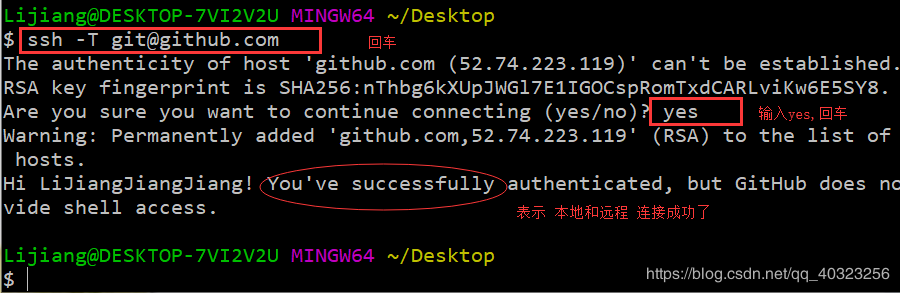
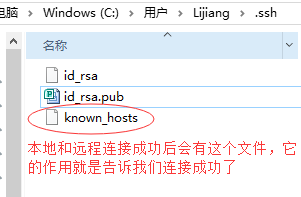
四,在本地新建git项目。git init
在需要发送的项目的文件夹的根目录下右键【git bash here】
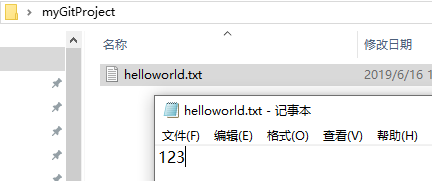
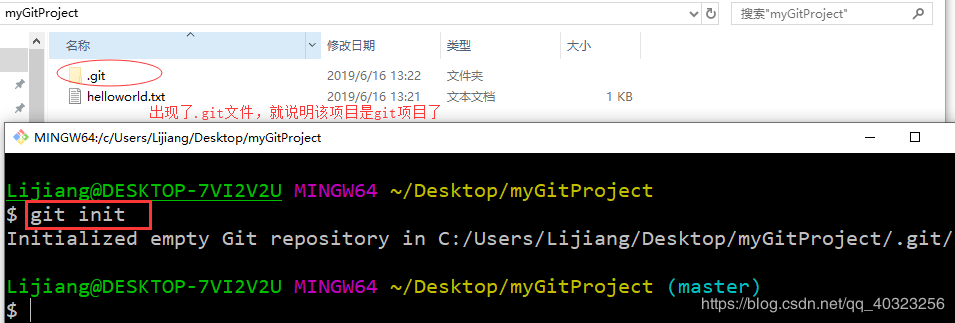
(注意:如果上图的‘.git’文件夹没有出现,可能是因为.git后缀的文件夹默认被隐藏了,所以,没有出现‘.git’文件夹也不必太过担心)
五,在远程建立git项目:https://github.com/new
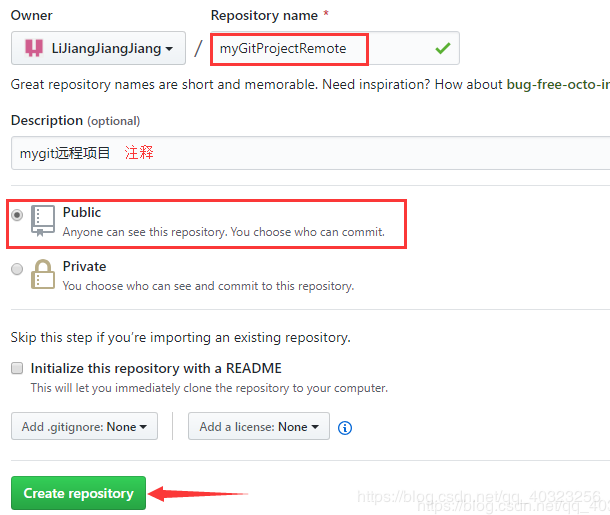
下面的字符串就是远程项目的唯一标识符,有两种方式,HTTPS和ssh


六,本地项目-远程项目关联
输入命令:git remote add origin git@github.com:LiJiangJiangJiang/myGitProjectRemote.git 注意:橘黄色的是远程项目的唯一标识符
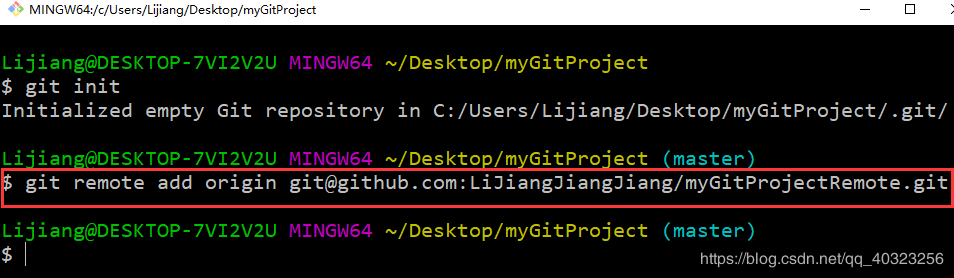
七,第一次发布项目 (本地-远程)
git add . //文件-暂存区,add后面是“空格 点”就表示当前目录的所有文件(注意:add和点中间有一个空格!!!大坑)
git commit -m “注释内容” //暂存区-本地分支(默认master)
git push -u origin master
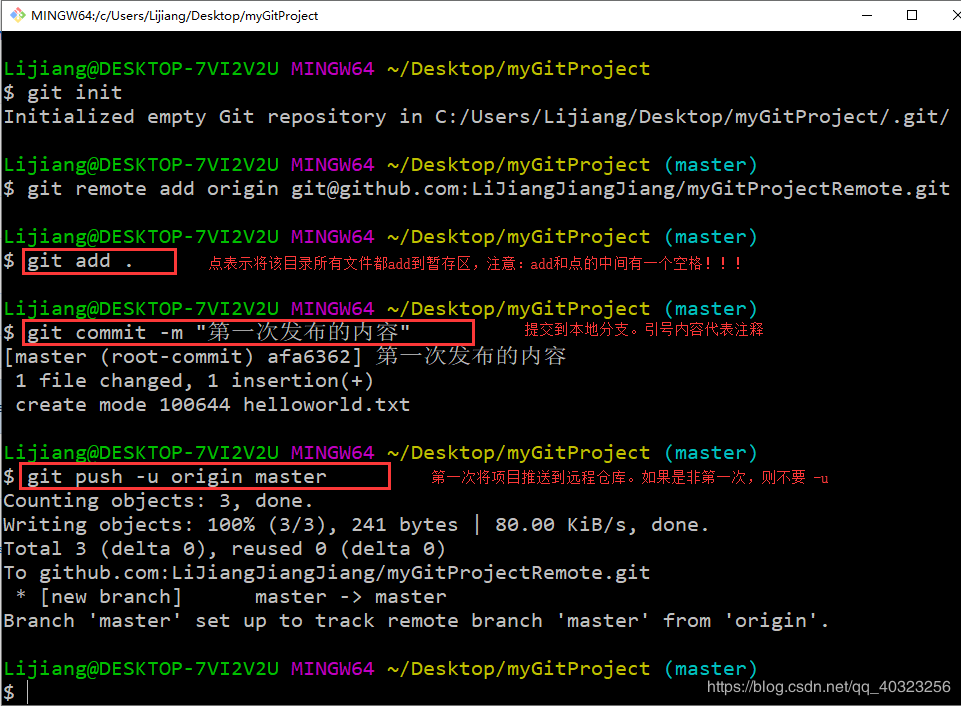
然后现在GitHub官网上就关联了本地项目:
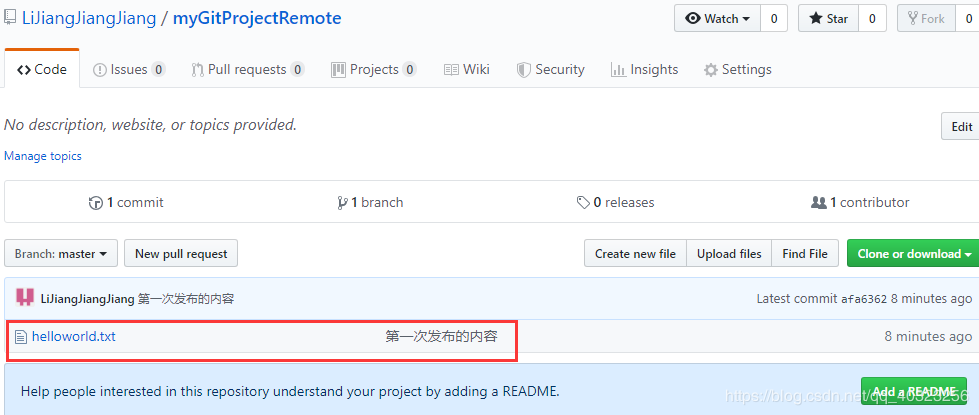
八,第一次下载项目(远程-本地):git clone git@XXX
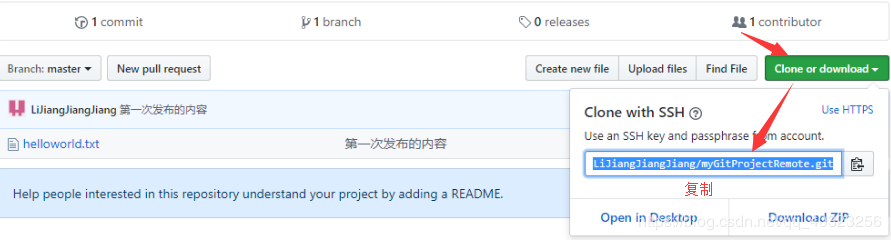
然后找一个存放该项目的文件夹,并在此文件夹里面右键【git bash here】,输入命令:git clone XXX (注意:“XXX”是刚刚复制的唯一标识符)
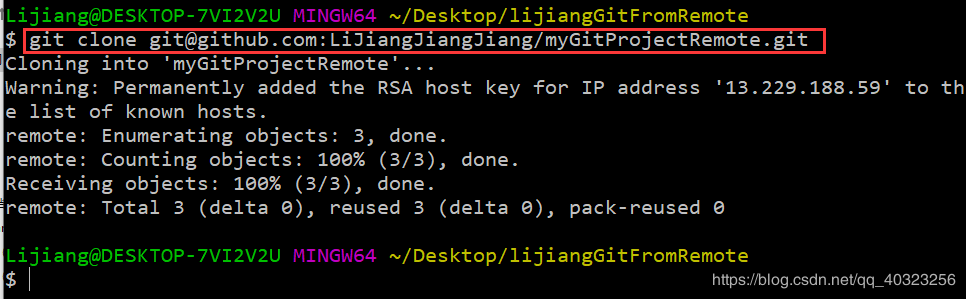
然后可以看到该项目就下载到刚刚新建的本地文件夹“myGitProjectRemote”了。此时会发现版本的管理目录“.git”也过来了
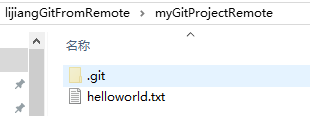
九,提交项目(本地-远程),三步走
在当前工作目录,右键【git bash here】
git add .
git commit -m "提交内容"
git push origin master (注意:这是非第一次提交,所以没有“-u”)
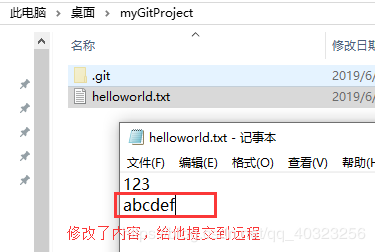
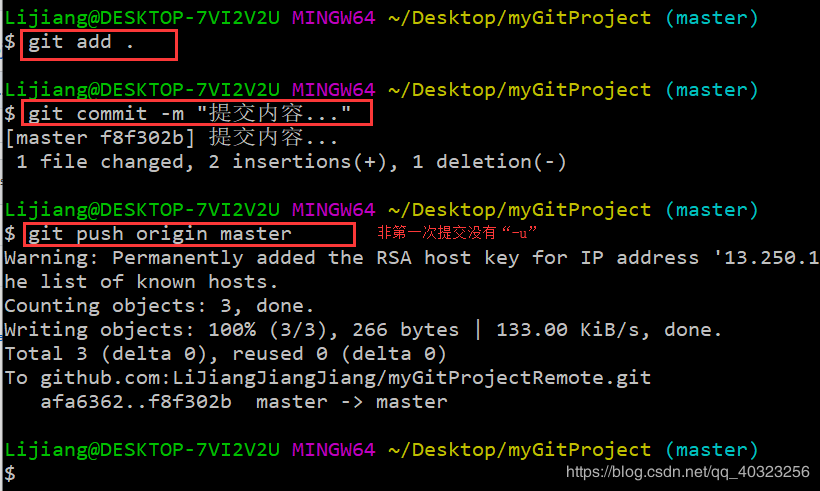
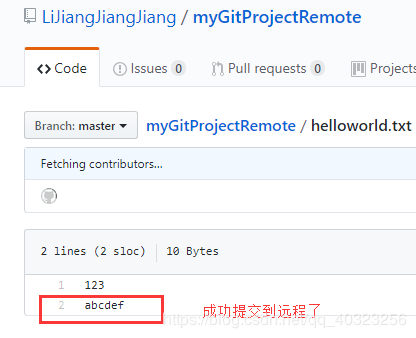
十,更新项目(远程-本地),命令:git pull
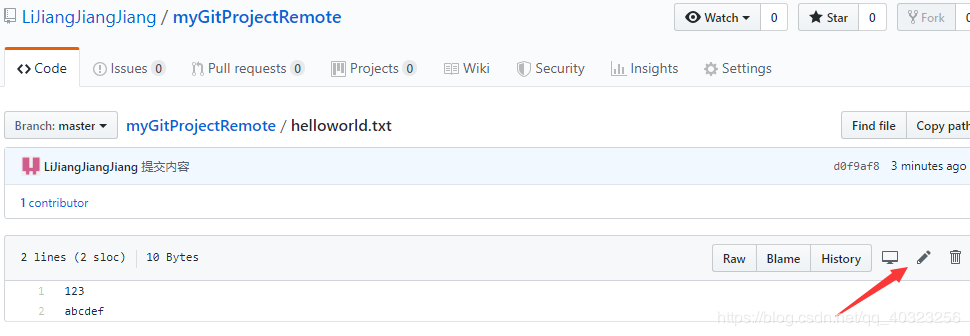
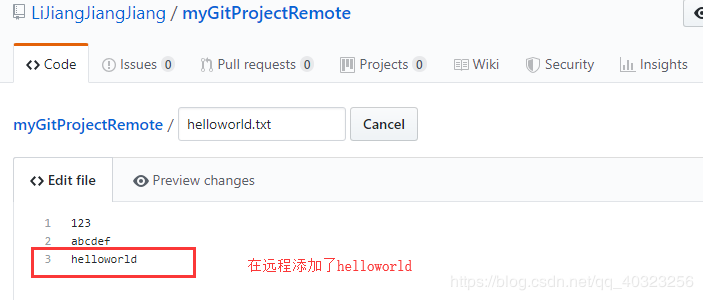
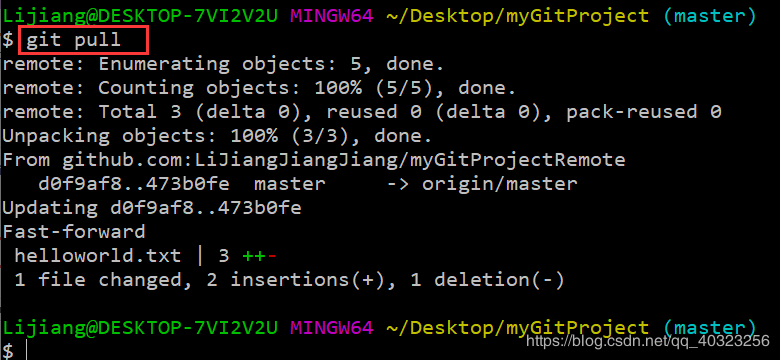

(注意:如果git pull命令报错了,可以试一下这个命令:git pull origin master)
git的下载安装以及基本操作的更多相关文章
- GitHub超详细图文攻略 - Git客户端下载安装 GitHub提交修改源码工作流程 Git分支 标签 过滤 Git版本工作流
最近听同事说他都在使用GitHub,GitHub是程序员的社区,在里面可以学到很多书上学不到的东西,所以最近在准备入手这方面的知识去尝试学习,正好碰到这么详细完整的文章,就转载了,希望对自己和大家有帮 ...
- 【代码管理】GitHub超详细图文攻略 - Git客户端下载安装 GitHub提交修改源码工作流程 Git分支 标签 过滤 Git版本工作流
GitHub操作总结 : 总结看不明白就看下面的详细讲解. . 作者 :万境绝尘 转载请注明出处 : http://blog.csdn.net/shulianghan/article/details ...
- Git的下载安装
下载地址:https://git-scm.com/download/win 命令: git add ... ---将资源放到缓存区域 git commit -m "提交说明" ...
- git windows下载安装 (git命令)
Set up git At the heart of GitHub is an open source version control system (VCS) called Git. Git is ...
- GIT的下载、安装、与使用
一.下载: 网址:https://code.google.com/p/msysgit/ 进入这个网站以后,你会看到以下界面: 在这个界面中找到: 这时你便可以下载GIT 二.安装 安装过程比较简单,一 ...
- Git以及TortoiseGit的下载安装使用
Git以及TortoiseGit的下载安装使用 下载git 下载地址:https://git-scm.com/然后进行一系列的安装,傻瓜式的操作即可 TortoiseGit Tortoise 英[ˈt ...
- 下载安装Git
1.下载地址:https://git-scm.com/download/win 这里是下载64位的 2.安装步骤 (1)下载完成得到一个exe文件,双击傻瓜式安装 (2)开始安装 (3)选择安装的工 ...
- Version Control,Git的下载与安装
一.什么是Version Control(版本控制系统)? ——来自百度百科 以Git为例,是一个开源的分布式版本控制系统,可以有效.高速地处理从很小到非常大的项目版本管理.Git 是 Linus ...
- git 下载 安装
1.下载Git,官网地址:https://git-scm.com/,进入官网首页 在右下方的显示器中找到最新的版本下载,点击下载,跳转到下载页面 下载完成 2.安装Git 双击刚刚下载完成的安装文件, ...
随机推荐
- Linux 磁盘inode字节数占满的问题
查看ext系列文件系统的信息 #dumpe2fs /dev/sdc1 Inode count: 65536 inode号数量 Block count: 262144 块数量 Reserved bloc ...
- 工程师计划3 -> 项目管理2 | 项目组织与团队管理
前几天才收到这门课的教材,发现网课的周和课本的章节不完全对应,我以教材的章节为单位进行总结和思考.这篇就是对于第二章的梳理. 0317附:这篇压了很久了,已经落后课程进度了.整理下来觉得有些偏理论,后 ...
- LGP3813题解
这道题是我去年11月份的时候看到的,当时写了一个假的做法没过样例,然后就没管了. 结果今天在模拟赛的时候放到了 T1( 我也不知道他为什么是对的,可是他就是过了样例和大样例.jpg 容易发现 \(n\ ...
- LGP3092题解
看 DP 的时候翻到的题,发现这题的坑鸽子了一年半 这个状态感觉比较厉害,还是来记录一下吧. 首先硬币数量很少让我们想到状压,可以想出来一个十分 navie 的状态:\(dp[S][n]\) 表示用过 ...
- 背包四讲 (AcWing算法基础课笔记整理)
背包四讲 背包问题(Knapsack problem)是一种组合优化的NP完全问题.问题可以描述为:给定一组物品,每种物品都有自己的重量和价格,在限定的总重量内,我们如何选择,才能使得物品的总价格最高 ...
- ZYNQ 双CPU裸机运行例程
vivado 2014.4 特殊情况:总DDR内存大于512MB,且CPU0已经占用了超过512MB,这时按以下步骤CPU1无法启动. 原因:启动入口地址限制.更改方法如下: 打开cpu1_bsp\p ...
- 关于linux下的open()write()read()close()函数
http://blog.sina.com.cn/s/blog_71d1a98701010s0v.html 1.read和write函数调用时,都会记录下当前写的位置,下次调用时就会从这个位置开始读或写 ...
- Mod_Security 安装配置
Mod_Security 安装配置 OS平台:Ubuntu 16 服务器:Apache2 一.更新Ubuntu apt-get更新源 sudo mv /etc/apt/sources.list /et ...
- ITerm让MAC终端更加灵活高效
一.ITerm2简介 1.安装 iTerm2 是一款完全免费的,专为 Mac OS 用户打造的命令行应用.直接在官网上http://iterm2.com/ 下载并安装即可. 2.配置 设置ITerm为 ...
- 重写(Override)与重载(Overload)的区别(面试题)
概念:重写(Override):是存在子父之间的关系,子类里定义的方法与父类里定义的方法具有相同的方法名以及相同的返回值和参数类型 重写规则: 1.方法名形参列表相同: 2.访问权限,子类大于等于父类 ...
